

 パソコンの種類を確認。
パソコンの種類を確認。

 メモリの規格を確認。
メモリの規格を確認。 メモリの最大容量を確認。
メモリの最大容量を確認。 メモリスロットの数を確認。
メモリスロットの数を確認。
 空きスロットの数を確認。
空きスロットの数を確認。 今のメモリ容量を確認。
今のメモリ容量を確認。
 パソコンの種類 パソコンの種類 |
デスクトップパソコン |
 メモリの規格 メモリの規格 |
DDR2-800・PC-6400 |
 メモリの最大容量 メモリの最大容量 |
4GB |
 メモリスロットの数 メモリスロットの数 |
2つ |
 空きスロットの数 空きスロットの数 |
1つ |
 今のメモリ容量 今のメモリ容量 |
1GB |
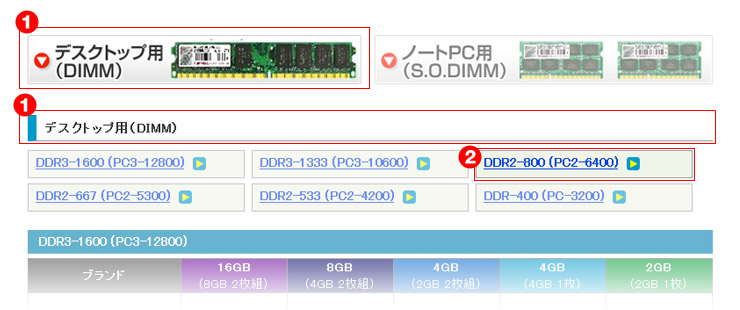
 パソコンの種類はデスクトップなので「デスクトップ用」から、
パソコンの種類はデスクトップなので「デスクトップ用」から、 メモリの規格はDDR2-800(PC-6400)をクリックします。
メモリの規格はDDR2-800(PC-6400)をクリックします。
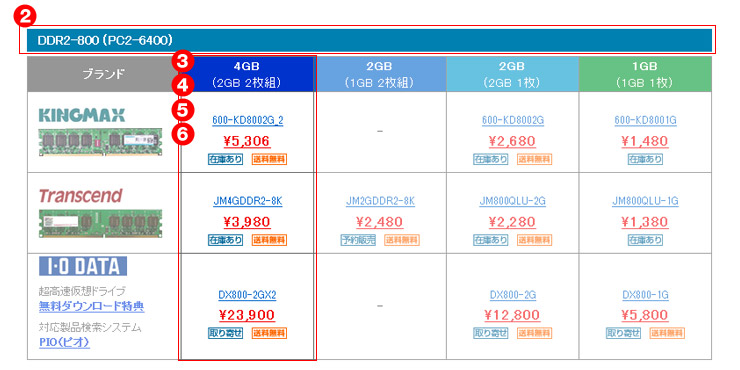
 最大容量は4GBなので「4GB」の項目を確認。
最大容量は4GBなので「4GB」の項目を確認。 メモリスロットの数は2つなので「(2GB 2枚組)」の中から購入するメモリを選択します。
メモリスロットの数は2つなので「(2GB 2枚組)」の中から購入するメモリを選択します。
 空きスロットの数は1つですが、
空きスロットの数は1つですが、 今のメモリ容量「1GB」のメモリは不要となるため外し、新たに購入した2GBの2枚組をメモリスロットに設置します。
今のメモリ容量「1GB」のメモリは不要となるため外し、新たに購入した2GBの2枚組をメモリスロットに設置します。

hiro_coffee_…
なんと言っても音質がGOOD。やはり音の質が良くなると気分も上がり暮らしの質も

amato_times…
これの特徴は、被せるだけでいいところ。何も考えずに押し込むだけ。
これで

あずさ
ノートパソコンや資料、宿泊が伴うなら着替えなど、ひとまとめにして移動できる便利

ルーク
総合的に見ると、とても使いやすく持ち運びもしやすい高輝度なモバイルプロジェクタ

コメ
僕はもう普通のマウスには戻れないくらい超快適です!マウスを動かすスペースがなき

なお
3つのキーをもった小型キーボードで、普段つかっているショートカットキーなどの機

ちとせとも
便利なONOFFスイッチを備えた、拡張能力も抜群の一台。パソコンに最初から搭載

ぽるさー
本当にイカみたいで可愛い!アダプタ同士の喧嘩がなく、スイッチでオンオフできるか